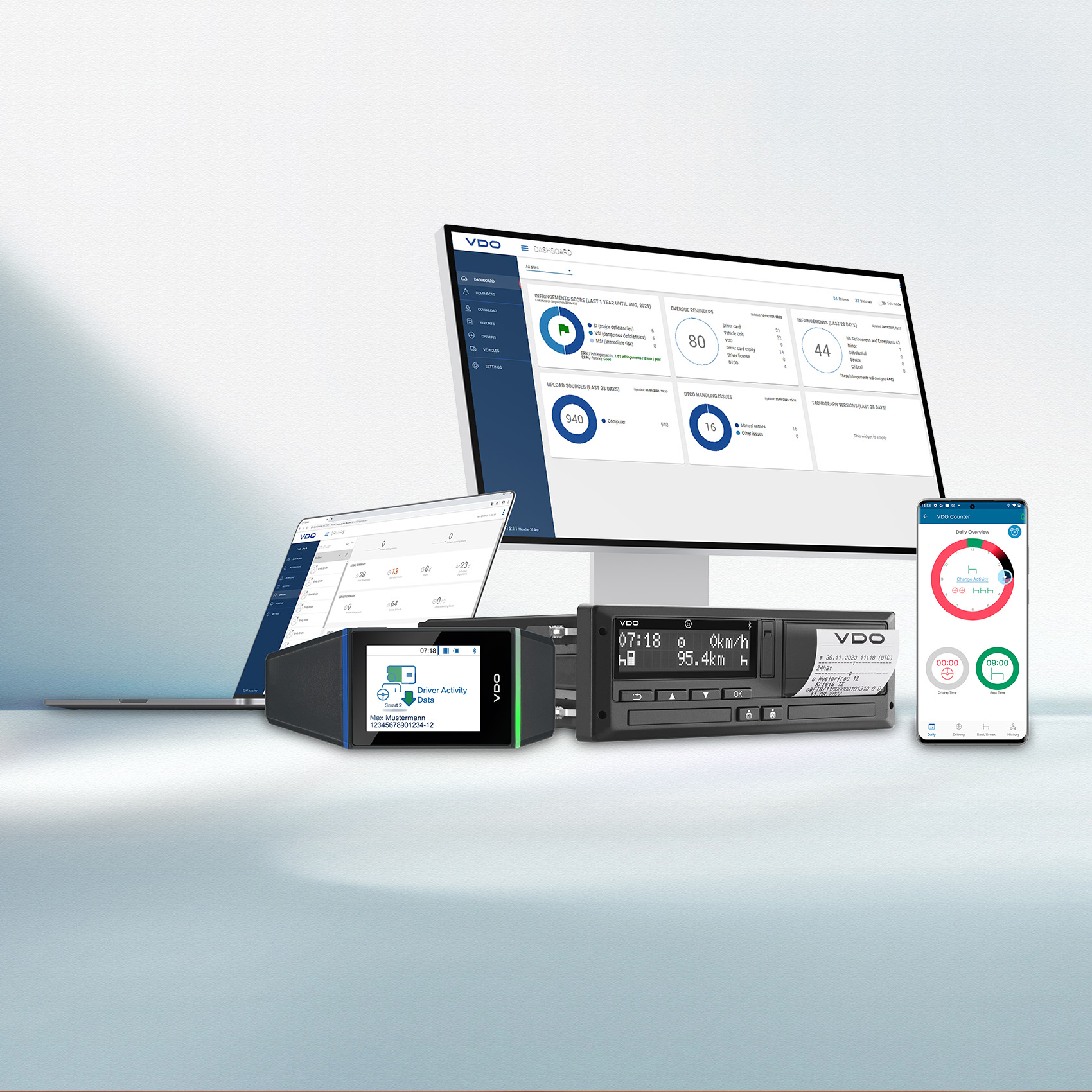U ovom članku pokazujemo vam, korak po korak, kako da unesete registarsku tablicu vozila u tahograf pomoću kartice preduzeća, i objašnjavamo u kojim slučajevima može doći do ove okolnosti.
Pregled sadržaja
Unesite registarsku tablicu vozila u tahograf kartice preduzeća.
Kartica preduzeća, pored toga što omogućava vizuelizaciju, prenos i štampanje podataka sačuvanih u tahografima koje je ta kompanija blokirala, ima mnogima nepoznatu funkciju a to je da može da unese registarski broj vozila (VRN).
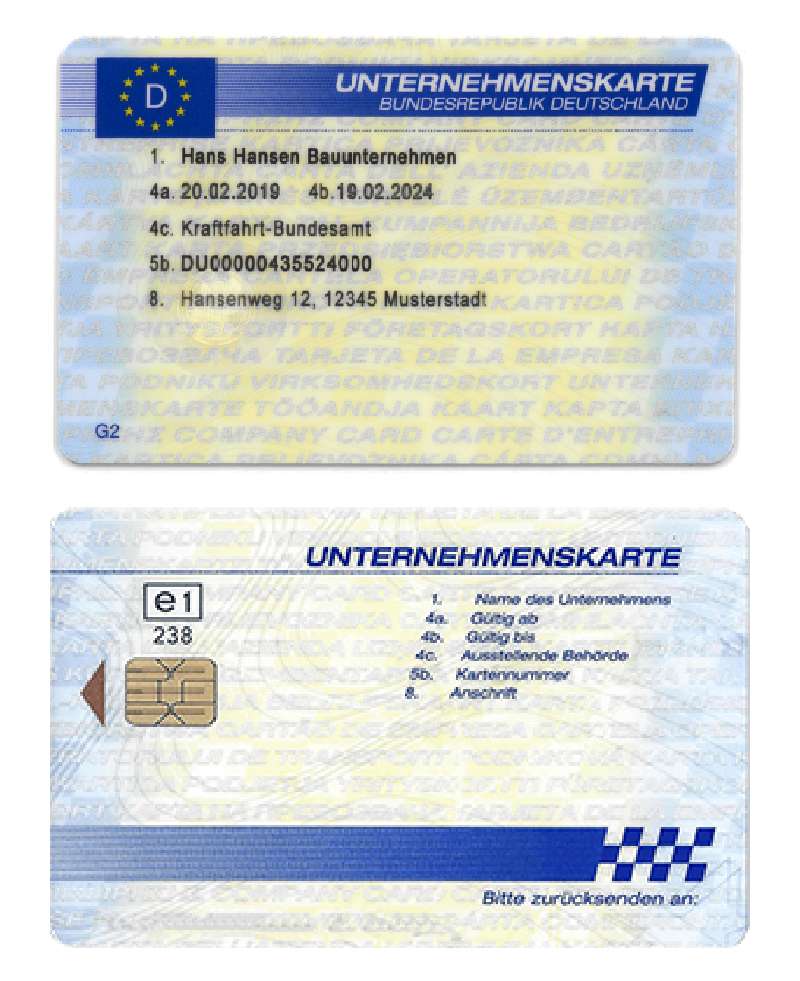
Odobrena radionica i prva kalibracija tahografa
Ako ovlašćena radionica , koja je odgovorna za izvođenje prve kalibracije tahografa, ne zna registarski broj vozila ( VRN), vlasnik vozila, koristeći svoju kompanijsku karticu , može uneti registarsku tablicz pre upotrebe vozila za drumski transport.

U kojim slučajevima mogu da unesem registraciju u tahograf?
- Vozilo nije registrovano u inostranstvu
- Vozilo se dodeljuje bez registracije, na licitaciji ili sudskom presudom, ako vozilo prethodno mora da prođe jedinstveni tehnički pregled.
- Vozilo bez kočije
- Vozilo sa nešpanskom registracijom u Španiji ili inostranstvu.
Cirkular bez definitivne registracije
Za cirkulaciju dok se obrađuje konačna registracija, dobija se privremena dozvola za promet.
Između ostalih procedura, u vozilo se ugrađuje tahograf i vrši njegova kalibracija, a tada se ne zna registarska tablica koja će definitivno odgovarati vozilu.
Štampani dokument sa tehničkim podacima u ovoj situaciji bi predstavljao sledeće stanje (rubrika u crvenoj boji na slici ispod), što je za sve svrhe legalno stanje tahografa.
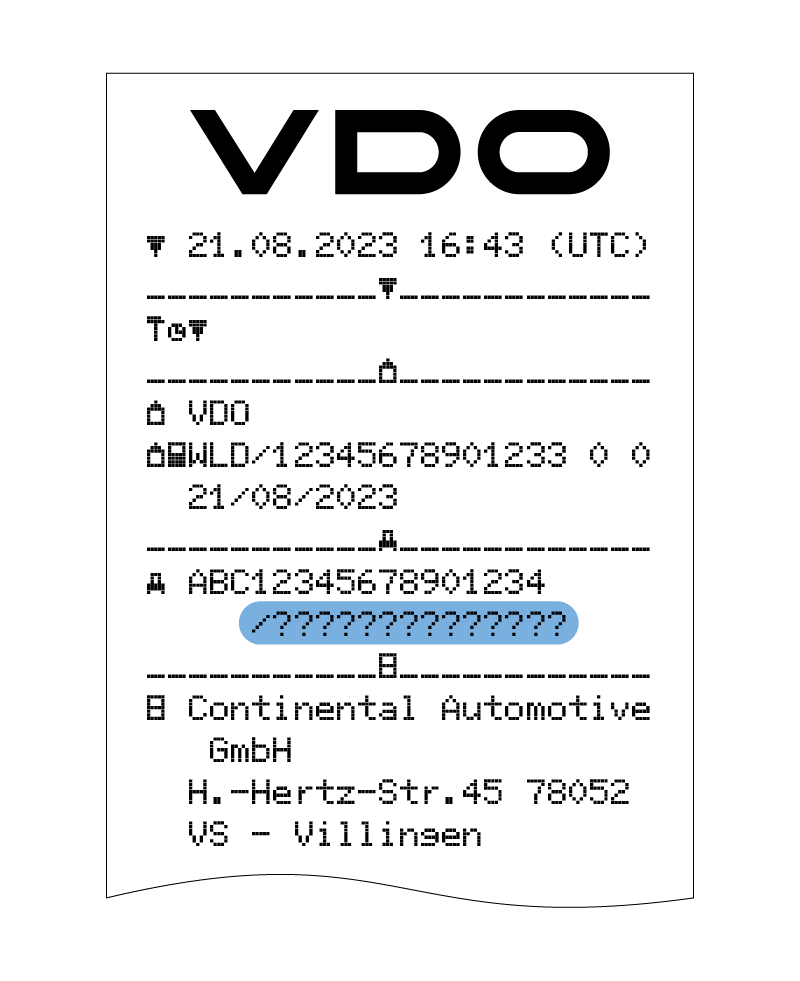
Interested in the new Smart Tachograph?
Find out more in our comprehensive guide
Korak po korak kako uneti registarsku tablicu u tahograf
U nastavku možete videti sve korake procesa kada prvi put ubacite karticu kompanije u tahograf
Potrebno vreme: 6 minuta.
Korak po korak Unesite registarsku tablicu u tahograf sa karticom preduzeća
1. Dajte kontakt (potrebno samo za ADR varijantu) i ubacite karticu
Umetnite svoju karticu kompanije sa strelicom nagore i napred u jedan od čitača kartica

2. Tekst dobrodošlice
U periodu od oko 3 sekunde, pojavljuju se prilagođeno lokalno vreme „12:50“ i UTC vreme „10:50UTC“.
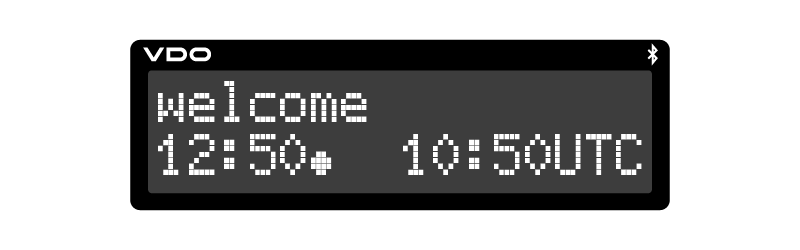
3. Pojavljuje se naziv kompanije.
Pokretna traka pokazuje da uređaj čita karticu kompanije. DTCO 1381 će od vas tražiti da unesete svoju registarsku tablicu. Izaberite „Da“ i potvrdite to tasterom OK
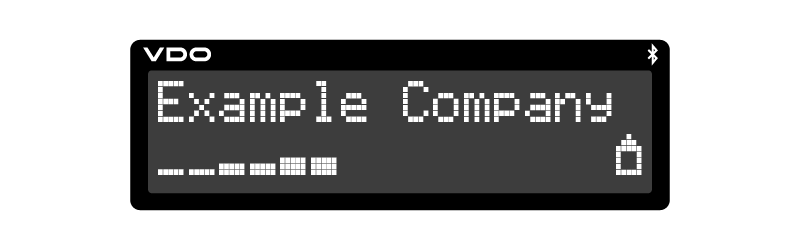
4. Unesite registarsku tablicu
Ako se pojavi priloženo pitanje, izaberite „Da“ i potvrdite ga

5. Država
Izaberite zemlju i potvrdite je.-Prva pozicija za unos treperi „_“. -Izaberite željeni lik i potvrdite ga.-Ponavljajte radnju dok ne završite niz znakova koji čine registarsku tablicu
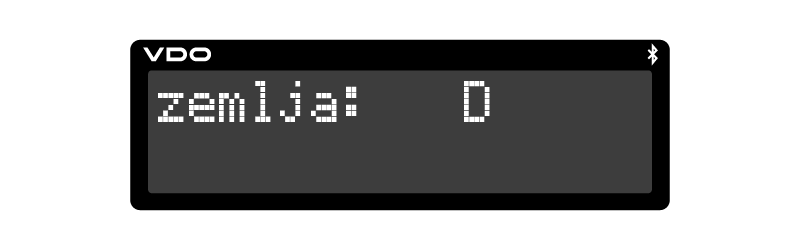
6. Izaberite željenu opciju
Pomerajte ekran i potvrdite izbor tasterom ok
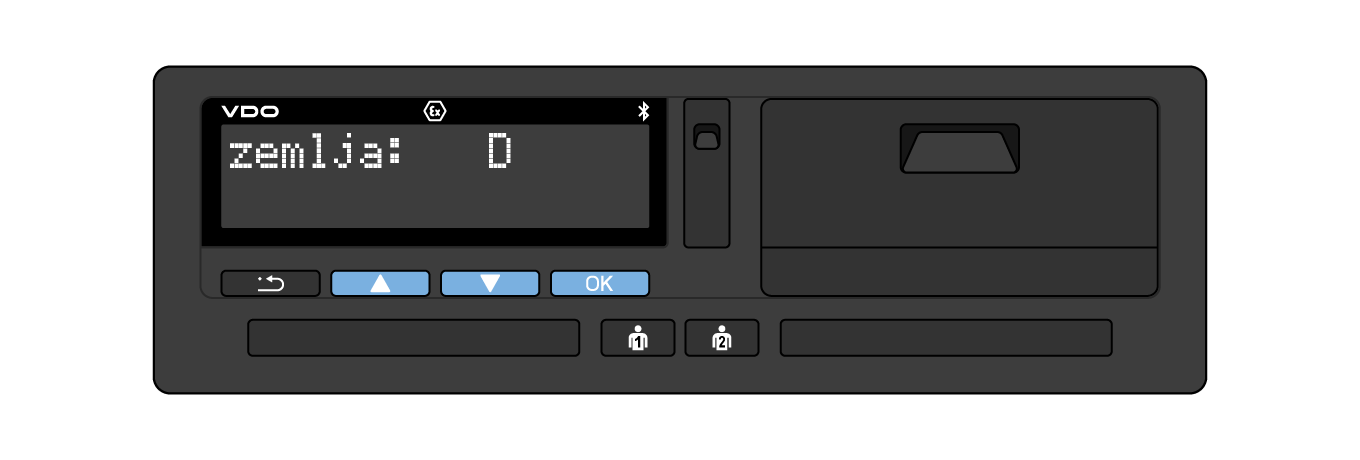
7. Ako je potrebno manje znakova, pritisnite OK
Ponovo potvrdite unos tasterom OK

8. Kontrolni dokument
Aparat će automatski odštampati kontrolni dokument.
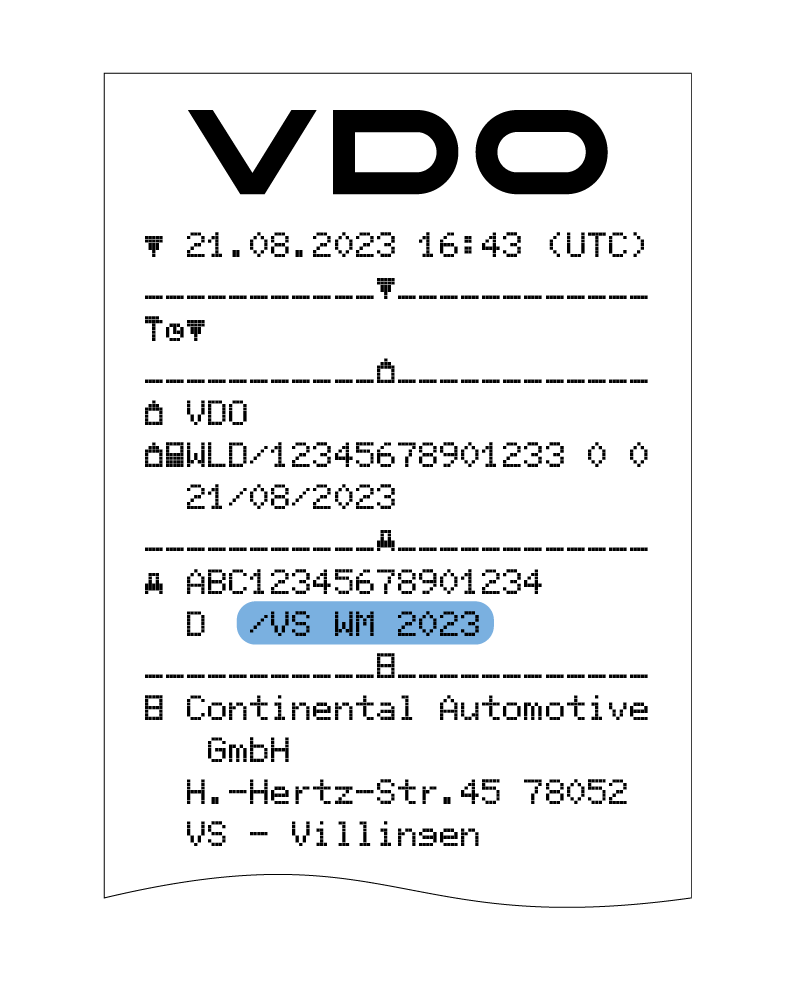
9. Potvrdite svoj unos
Izaberite „Da“ i potvrdite. Ako je broj registarske tablice netačan, izaberite „Ne“ i potvrdite to. Pojavljuje se 5. korak i ponovite unos.

10. Compani Lockout
Kada se kartica preduzeća ubaci prvi put, preduzeće se automatski registruje u DTCO 1381. Funkcija zaključavanja preduzeća je omogućena. Ovo obezbeđuje zaštitu podataka specifičnih za kompaniju!

11. Enterprise Mode
Kada se kartica pročita, pojavljuje se standardni ekran. DTCO 1381 je u Enterprise modu, simbol (1).
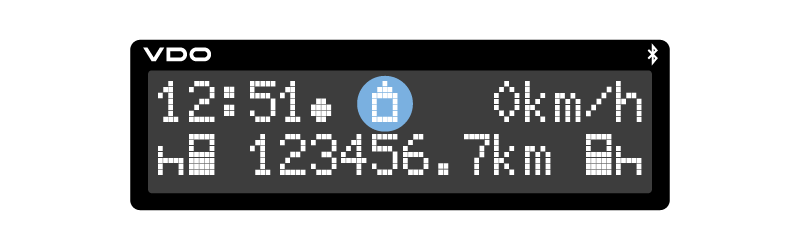
VAŽNO: Podaci o registraciji uneti u tahograf pomoću kartice preduzeća moraju se potvrditi u tehničkom centru tahografa pomoću kartice radionice.